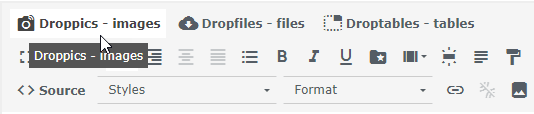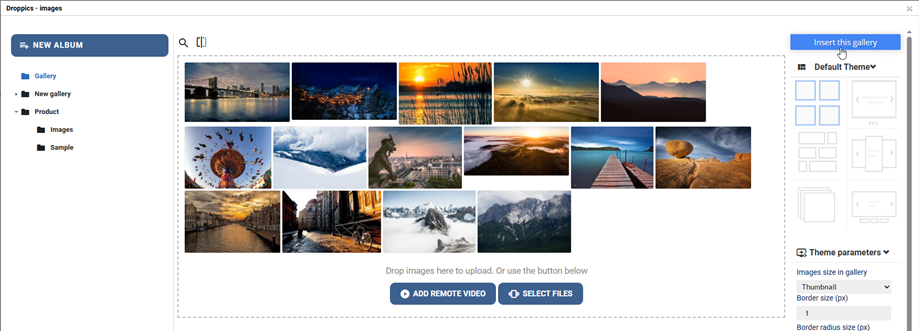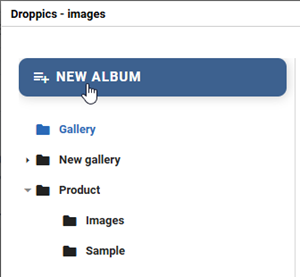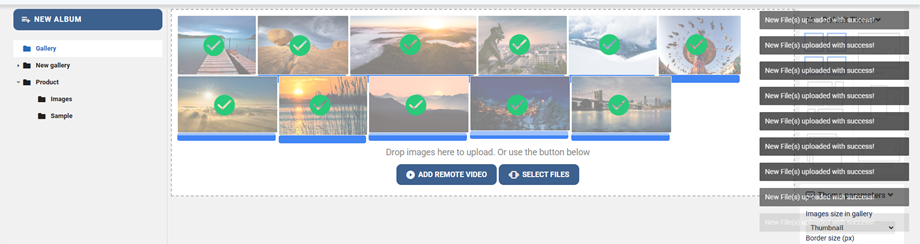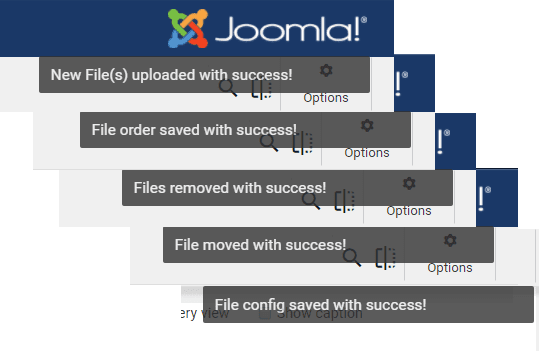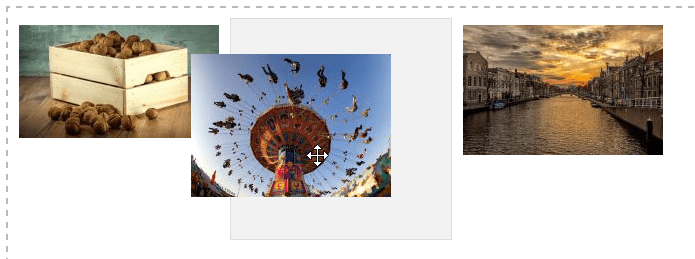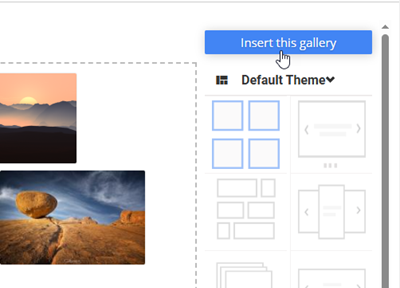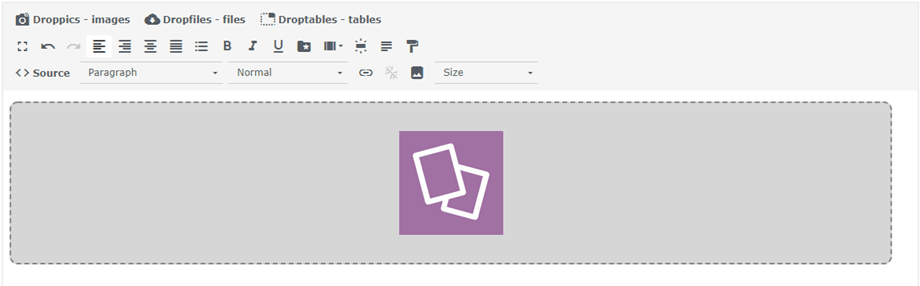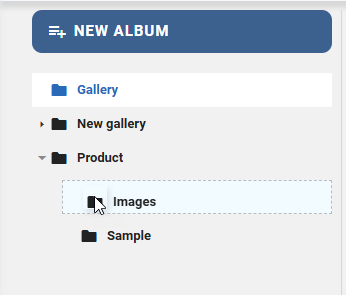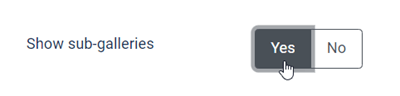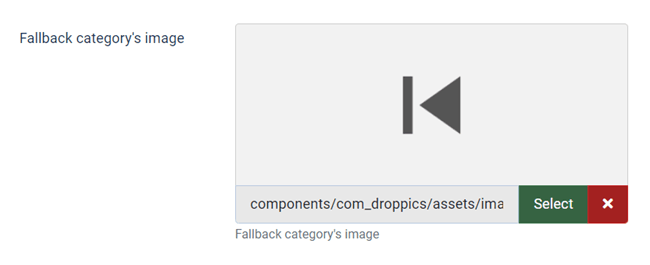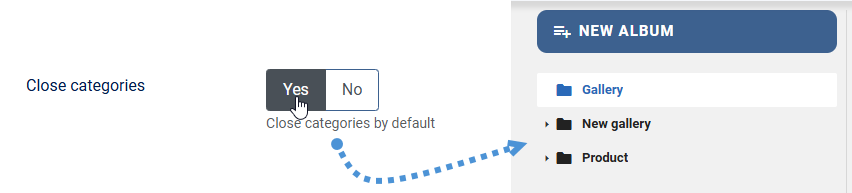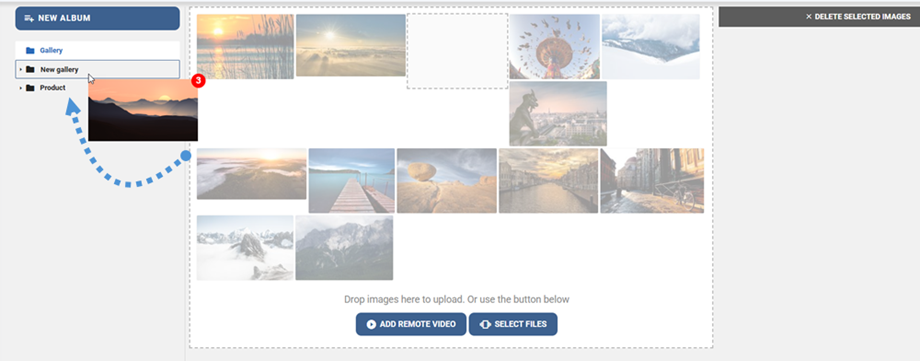Droppics: Galeriler
Droppics temel fikri, bileşendeki resim ve galerilerin parametrelerini ayarlamak ve bunları doğrudan editörünüzden yönetmektir. Droppics , hem ön uç hem de arka uç için tüm Joomla standart WYSIWYG editörlerinde çalışır. Örneğin, özel bir Joomla modülüne galeri ekleyebilirsiniz.
1. Metin düzenleyiciden galeri yöneticisini açın
Droppics kurulduğunda editörünüzün altında veya içinde (kullanılan editöre bağlı olarak) bir editör eklentisi butonu görüntülenir.
Droppics açın seçili galeriyi makalelerinize eklemek için " Bu galeriyi ekle" tıklayabilirsiniz
2. Galerileri yönetin
Bir galeri oluşturmak için sol sütundaki Yeni Albüm'e tıklayın .
Galerinize yeni resimler eklemek için ortamı orta kısmına sürükleyip bırakabilir veya Dosyalar Seç düğmesine tıklayabilirsiniz.
Görüntüler kullanıcı tarafından yüklendikten, sıralandıktan, taşındıktan, kaldırıldıktan veya düzenlendikten sonra sağ üst köşede bir bildirim açılır penceresi görüntülenir.
Yüklemek için bir veya birkaç resim seçin. Yükleyici HTML5 tarafından desteklenmektedir, böylece büyük resimler gönderebilirsiniz. Genel parametrelerde tanımlanan boyutlara otomatik olarak yeniden boyutlandırılırlar (varsayılan 1200 pikseldir).
Sürükleyip bırakma yöntemiyle yüklendiklerinde resimlerinizi yeniden sıralayabilirsiniz. Sipariş otomatik olarak kaydedilir, bu yüzden kaydedilecek düğme yoktur
Makalenize galeriyi eklemek için, bu Galeri düğmesini sağ sütununa
Galeri, makalenizde Droppics simgesiyle .
İçeriğinizi kaydedin ve işte hazır - ilk galeriniz yayında! Makaledeki Droppics galeri görseline ve ardından Droppics düğmesine tıklarsanız, seçili galeriyi yeniden yüklersiniz.
Varsayılan tema şunları tanımlamanıza olanak tanır:
- Kenarlık boyutu
- Sınır yarıçapı
- Sınır rengi
- Görüntü gölge rengi ve boyutu
- Sol kenar boşluğu, üst kenar boşluğu, sağ kenar boşluğu, alt kenar boşluğu
- Alt galerilerin yüklenip yüklenmeyeceği
- Slayt gösterisi temasında geçiş gecikmesi, efekt gibi bazı ek parametreler mevcuttur ...
3. Alt galeriler
Droppics çok seviyeli galerileri yönetebilirsiniz. Bir galeri alt seviyesi eklemek için, görsel kategorilerini sürükleyip bırakarak sıralamayı veya seviyeleri değiştirmeyi deneyin.
Alt galeride gezinmeyi etkinleştirmek için, sağdaki menüden üst kategorideki parametreyi ayarlamanız gerekir.
Galeri ayarlarını ve kurulumunu global yapılandırmadan devre dışı bıraktıysanız, Bileşenler > Droppics > Seçenekler > Kurulum için temayı seçin menüsünü .
Alt galerileriniz olduğundan, bunları ön uçta gezebilirsiniz. Tüm alt galerileriniz otomatik olarak gezinme küçük resimleri oluşturur.
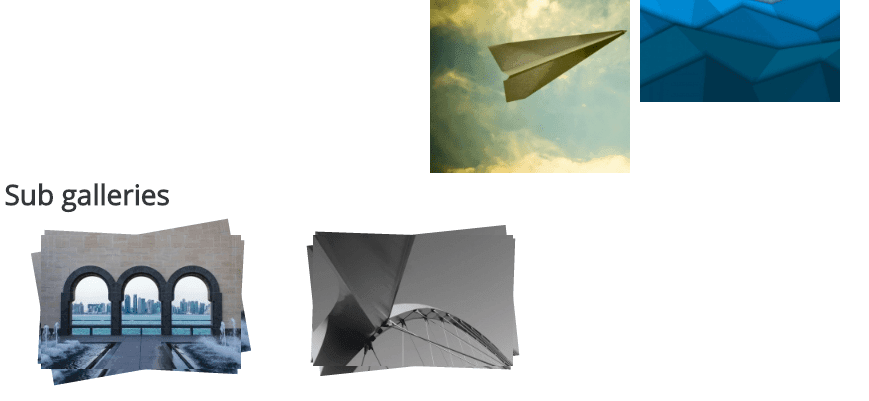 Alt galeri küçük resmi, resim kategorisindeki ilk resim kullanılarak otomatik olarak oluşturulur. Seçenek > Ana Parametreler menüsünden geri düğmesi olarak kullanmak için bir resim de seçebilirsiniz
Alt galeri küçük resmi, resim kategorisindeki ilk resim kullanılarak otomatik olarak oluşturulur. Seçenek > Ana Parametreler menüsünden geri düğmesi olarak kullanmak için bir resim de seçebilirsiniz
4. Arka uçta galeri davranışı
Galeri düzeyinin varsayılan durumu, yönetici bölümünün genel seçeneklerinden ayarlanabilir: Droppics tüm resim kategorileri açık veya kapalı olarak açın. Çok sayıda galeriniz varsa, bu size alan kazandırabilir.
5. Kopyala - Kes - Resimleri yapıştır
Bir resim Droppicsyüklendikten sonra, üzerine tıklayarak tekli veya çoklu seçim yapabilirsiniz. CTRL tuşunu basılı tutarak birden fazla resim seçebilirsiniz. Resimleri taşımanın veya kopyalamanın ilk yöntemi sürükle-bırak yöntemidir. Sadece sürükle-bırak yöntemi resmi taşırken, Shift tuşunu basılı tutarak sürükle-bırak yöntemi resimleri kopyalar.
Sağ üst düğmeleri de kullanabilirsiniz.